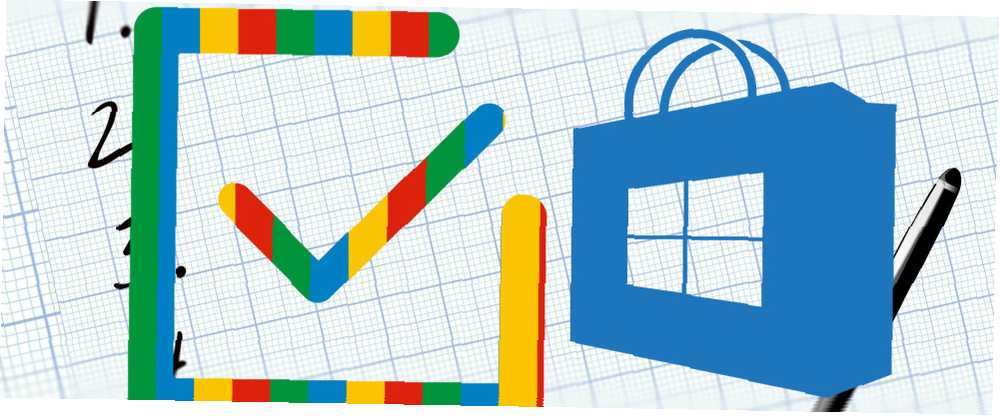
Joseph Goodman
0
3093
228
Google Tasks nevjerojatan je alat za organiziranje vašeg života i dostupan je na vašoj radnoj površini Windows Five Killer Ways to Google Google Tasks Pet načina ubojice za korištenje Google zadataka Ako ste poput mene, trošite više vremena upravljajući svojim zadacima nego što to zapravo obavljate ih. Sve se odnosi na više popisa, izvanmrežni pristup i dobivanje zadataka u pokretu. Otkako smo zadnji put pogledali…. Windows trgovina dolazi napunjena upraviteljima zadataka - oni se po kvaliteti vrlo razlikuju. A recenzije nisu sjajne. Ali bez mnogobrojnih Microsoftovih prodavaonica koje nude najbolje značajke?
Evo preuzimanja najbolje plaćenih ili besplatnih aplikacija u sustavu Windows Store koje se sinkroniziraju s Googleovom Googleovom uslugom.
Što je sjajno u zadacima Windows i Microsoftovoj trgovini?
Pomoću Windows Store-a korisnici mogu automatski kopirati i sinkronizirati svoje aplikacije na više Windows platformi, pod uvjetom da koriste Microsoftovu prijavu 5 sigurnosnih savjeta koje treba uzeti u obzir pri korištenju Microsoftovog računa. 5 sigurnosnih savjeta koje treba uzeti u obzir pri korištenju Microsoftovog računa Ne možete mnogo koristiti novog korisničkog sučelja sustava Windows 8 bez Microsoftovog računa. Račun koji ste prijavili na svoje računalo sada je mrežni račun. To stvara sigurnosna pitanja. , Čak i kroz kvarove i nadogradnje uređaja, korisničke aplikacije i postavke mogu ih pratiti uokolo.
Slično, Google Tasks nudi najjednostavniju, sinkronizaciju zadataka na više platformi. Čak djeluje i izvanmrežno u pregledniku Chrome. Pretvori Google zadatke u paket za upravljanje zadacima s Google zadacima izvan mreže [Chrome] Pretvori Google zadatke u paket za upravljanje zadacima s Google zadacima izvan mreže [Chrome] Korištenje Google zadataka sličan je odnosu ljubavi-mržnje. Problem s upotrebom Google zadataka izravno, recimo, Google kalendarom ili unutar Google Maila je taj što su izgled i korisničko sučelje krajnje pojednostavljeni i…! Zajedno, oni stvaraju robustan, platformski sustav za snimanje svih zadataka i njihovo širenje na sve svoje uređaje, uz minimalni napor.
7 najboljih aplikacija Googleovih zadataka u trgovini Windows
Vrući zadaci (besplatno)
Hot Tasks dodaje dodatnu funkcionalnost Googleovoj usluzi zadataka: automatski povećava temperaturu u boji zadatka kada se približi roku. Vrući zadaci ovo nazivaju toplinom - što je hitniji zadatak, to se pojavljuje crvenilo.
Osim pametnog dizajna, Hot Tasks nudi odličan vizualni stil, smanjeno opterećenje očiju (izbjegavajte plava svjetla noću Što je filtar plavog svjetla i koja aplikacija najbolje funkcionira? Što je filtar plavog svjetla i koja aplikacija djeluje najbolje? Ove aplikacije za filtriranje plavog svjetla za Android pomoći će vam da bolje spavate, čak i kad noću koristite svoj uređaj.) i ugrađeni vodič. Uz to, tamne teme oštećuju AMOLED prikazuje manje AMOLED izgaranja može se izbjeći! I lako je! AMOLED izgaranje može se izbjeći! I lako je! AMOLED izgaranje može se smanjiti pravim trikovima. Ovaj članak navodi aplikacije i opcije za spremanje AMOLED ekrana. nego svijetli. Nažalost, Hot Tasks se ne integrira u Google kalendar.

prednosti
- Besplatno, s oglasima
- Prekrasan dizajn
- Noćno vrijeme optimizirano
- Jednostavno konfiguriranje
- Jasne upute
- Korisničko sučelje povuci i ispusti
- Pametan dizajn koji ističe zadatke kako dospijevaju
Nedostaci
- Nema integracije Google kalendara
Odličan zadatak Pro (besplatno ili 4,49 USD)
Veliki zadatak dolazi s plaćenom i besplatnom verzijom. Nema mnogo razlike između besplatne i plaćene, iako besplatna verzija stavlja gornju granicu na ukupan broj sinkronizacije i prikazuje oglašavanje na dnu zaslona.
Veliki zadatak nudi elegantan raspored zadataka, uz posebno organizirani popis zadataka, prema datumu dospijeća. Nažalost, ni na koji se način ne integrira u Google kalendar.
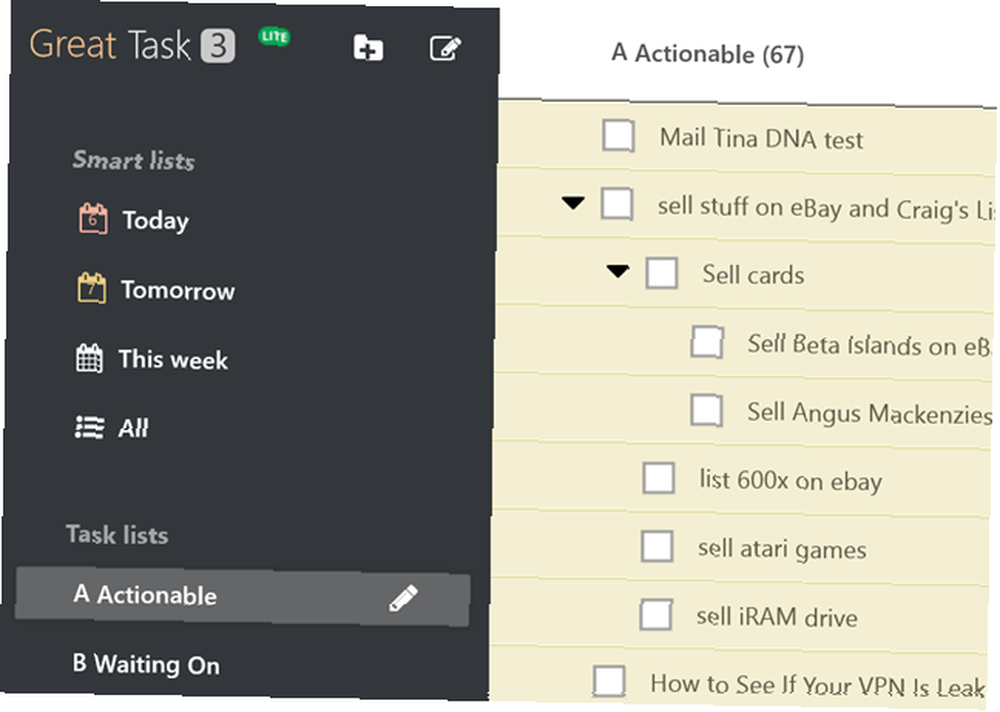
prednosti
- Većina funkcionalnog dizajna
- Zadaci organizirani prema datumu
- Besplatna verzija (s oglasima) relativno je bogata značajkama
- Kombinirani popis zadataka, koji se poboljšava u standardnim Google zadacima
- Sučelje povuci i ispusti
Nedostaci
- Relativno skupo (4,59 USD)
- Nema integracije Google kalendara
- Ograničeni broj popisa u besplatnoj verziji
- Sinkronizirajte ograničenje na besplatnoj verziji
- Oglašavanje u besplatnoj verziji
gTasks HD Pro (besplatno ili 3,49 USD)
gTasks HD dolazi u plaćenoj i besplatnoj verziji. Besplatne i plaćene verzije nude sličnu funkcionalnost. Međutim, plaćena verzija može naseljavati samo dva uređaja. Također može upravljati samo s dva različita popisa po računu i samo sa sedam zadataka po popisu. Ovim ograničenjem omogućuje se besplatna verzija ograničene uporabe. Međutim, plaćena verzija košta samo 3,49 dolara, tako da nikako nije proračun.
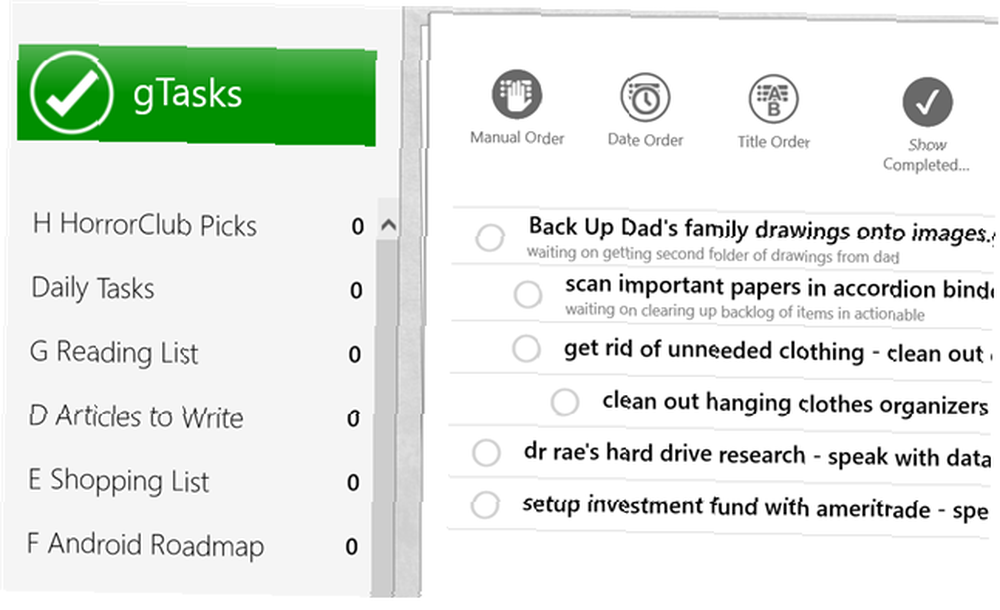
prednosti
- Prikazuje zadatke unutar Windows Live Tiles-a
- Potpuni pristup popisu značajki dostupan u Google zadacima
- Pop-up podsjetnici na nadolazeće zadatke
Nedostaci
- Slaba besplatna verzija
- Nema integracije Google kalendara
Ticki (2,49 USD)
Ticki nudi vizualno privlačan, dobro osmišljen izgled. Također nudi više tema, promjenu veličine fonta i mogućnost istovremenog pregledavanja više popisa zadataka. Sve u svemu, jedna je od boljih aplikacija za upravljanje Google zadacima koja je dostupna u Microsoft trgovini. Jedina je mana što ne nudi integraciju Google kalendara. Također je dobila nedavno ažuriranje koje dodatno usavršava već stilski dizajniranog upravitelja zadataka.
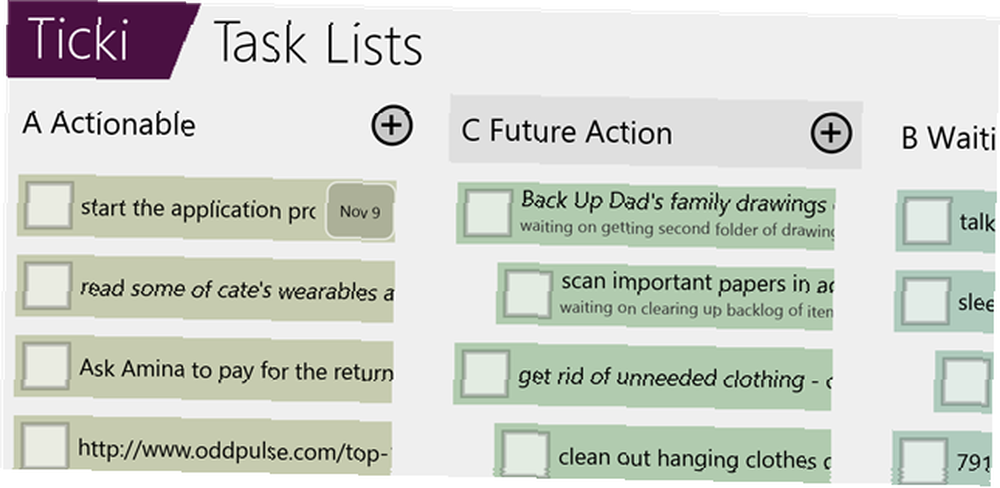
prednosti
- Promjena veličine slova za veće ili male uređaje
- Više tema
- Jednostavan za uporabu i konfiguriranje
- Izvrstan vizualni stil
- Prebacivanje i povlačenje rasporeda zadataka
Nedostaci
- Nema integracije Google kalendara
- Samo probno razdoblje
Google sve u jednom (besplatno)
Google All in One (GAO) povezuje Google kalendar, Gmail, Google Keep i Google zadatke u jedan prozor na cijelom zaslonu. To je jedina aplikacija koja trenutno kombinira gotovo sve Googleove aplikacije za upravljanje zadacima u jednom paketu. No ipak je neudoban, loše postavljen i radi samo kad ste na mreži. Na snimci zaslona možete vidjeti da je GAIO pomalo nered.
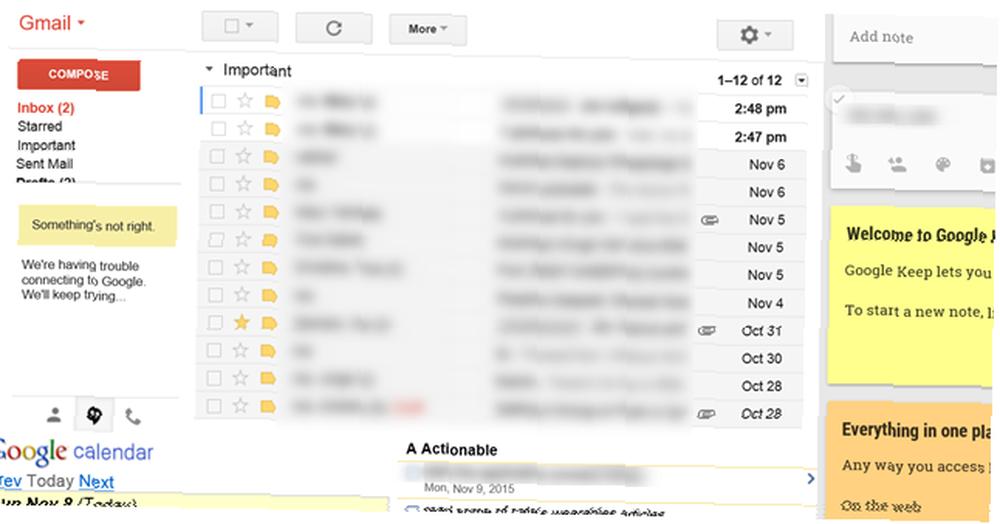
prednosti
- Besplatno
- Upravljanje jednim prozorom za sve Googleove usluge
Nedostaci
- Nema izvanmrežnog načina
- Clunky sučelje
- Ne bolje nego koristiti mrežne Googleove usluge
CoolTasks (Besplatno)
CoolTasks donosi - vjerojatno - najbolji vizualni dizajn zajedno s izuzetno čistim sučeljem. Njegov čisti dizajn također olakšava upotrebu u načinu rada s dvostrukim oknima. Kad se pomakne na lijevu ili desnu stranu zaslona, zbija svoj prikaz prikazujući samo svoje zadatke.
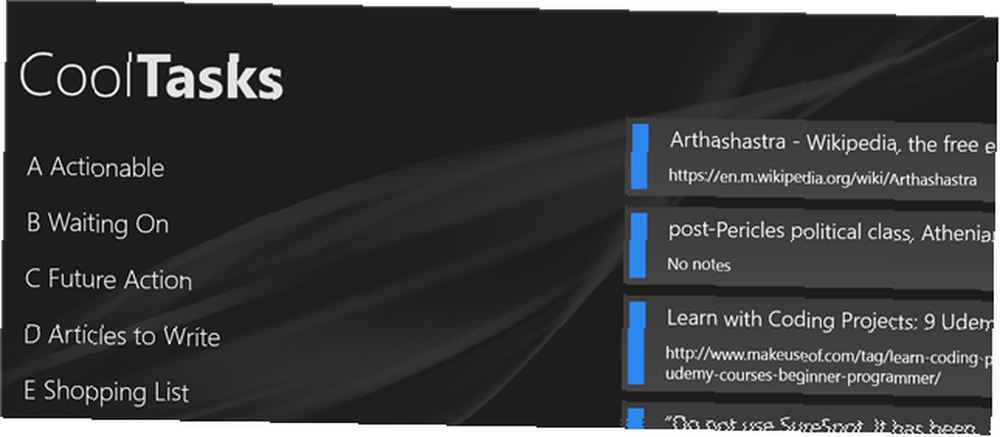
prednosti
- Potpuno besplatno
- Najbolji vizualni dizajn
- Jednostavno klizanje ulijevo ili udesno u načinu za podijeljeni zaslon sustava Windows
- Jednostavno za postavljanje i konfiguriranje
Nedostaci
- Nema integracije Google kalendara
- Ne mogu premještati zadatke s jednog popisa na drugi
POM kalendar (2,99 USD)
POM Kalendar nudi pojednostavljeni prikaz i integraciju s Google zadacima i Google kalendarom. Nažalost, program slabo radi i pati od brojnih razvojnih problema. S druge strane, ona će uz Google Kalendar postati premijerska aplikacija za dvostruko upravljanje Google zadacima.
Umjesto toga, puknuo je nekoliko puta dok sam ga testirao, a njegov spori učinak učinio ga je neupotrebljivim. Međutim, ako se te greške isprave, POM Kalendar možda vrijedi kupiti.
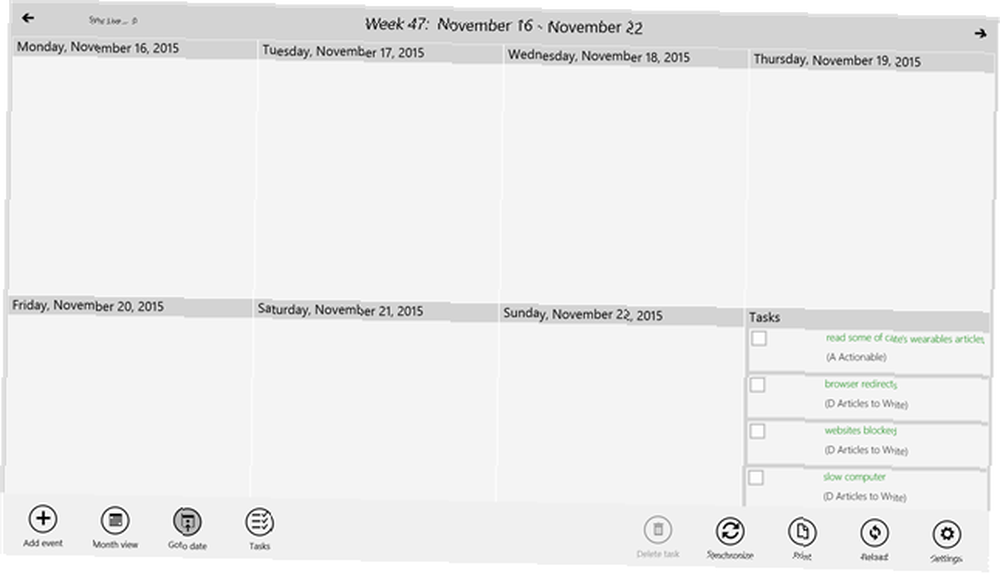
prednosti
- Kombinira i Google zadatke i Google kalendar u jedno sučelje
- Relativno lako se postavlja i konfigurira
Nedostaci
- Nedostatak vizualnog laka
- Sporan nastup
- nestabilan
Koji je najbolji upravitelj zadataka sustava Windows Store?
Ako želite Googleovu uslugu proširiti na više Windows uređaja, neke su od najboljih plaćen opcije su gTasks Pro i Great Tasks Pro. Najbolji besplatno opcija je Hot Tasks. Nijedna od njih ne nudi integraciju Google kalendara, ali tada se malo aplikacija događa, čak i na ostalim platformama, poput Androida (svakodnevno nudi oboje). No, od 2017. vjerujem da su najbolje plaćeni Google upravitelji zadataka temeljeni na CheckMarksima. Nisam mogao napraviti cjelovit pregled softvera, ali on pokriva gotovo sve što mi treba od upravitelja zadataka, osim integracije Google kalendara.
Za hardcore, toplo preporučujem razvijanje sofisticiranije metode Google zadataka. Uzmite Google upravljanje zadacima i raspoređivanje na potpuno novu razinu pomoću GQueues-a. Uzmite Google upravljanje zadacima i zakazivanje na potpuno novu razinu pomoću GQueues-a Google Tasks ne radi ako želite prijeći danas upravljanje vremenom u vizionarsko planiranje sutra. Ovo je mjesto gdje GQueues stupaju do tanjura. , Ryan-ova se metoda tijekom godina možda mijenjala, ali njegovi savjeti o upravljanju zadacima 5 zapovijedi za odabir prave aplikacije za obavljanje obaveza za produktivnost 5 zapovijedi za odabir prave aplikacije za posao za produktivnost Različiti se ljudi organiziraju na različite načine. Dakle, odabir aplikacije za obavezu doista ovisi o tome kakva ste osoba. Evo pet zapovijedi o kojima možete razmišljati za svoj vlastiti sustav produktivnosti. su zlatne boje. Također predlažem da se provjeri Ryanova metoda o integriranju Microsoft Excel-a s Google zadatcima. Upotrijebite Excelove i Google zadatke za stvaranje najboljeg alata za upravljanje ciljevima ikad Upotrijebite Excelove i Google zadatke za stvaranje najboljeg alata za upravljanje ciljevima u posljednje vrijeme, počeo sam shvaćati da radim vrlo naporno, ali ako me je netko pitao je li ili ne Osjećam da radim na većoj svrsi, trebao bih reći da to zaista ne znam ...











